win10怎么设置分辨率、设置护眼颜色
1、单击通知中心,单击所有设置按钮。
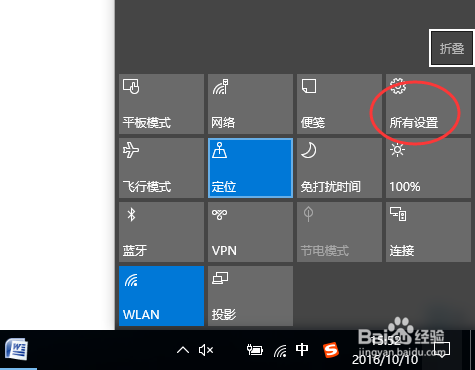
2、单击设置窗口中的系统。
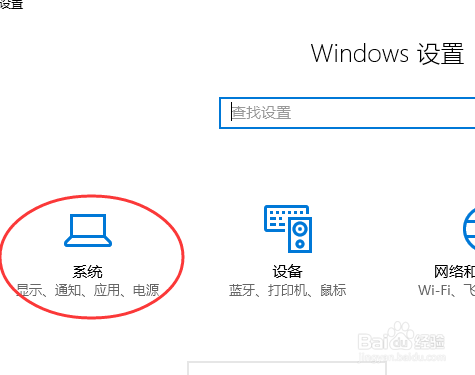
3、"显示"下点击“高级显示设置”

4、在高级设置里面我们选择推荐的分辨率即可。

1、首先打开运行按windows键+R键。输入regedit后回车。
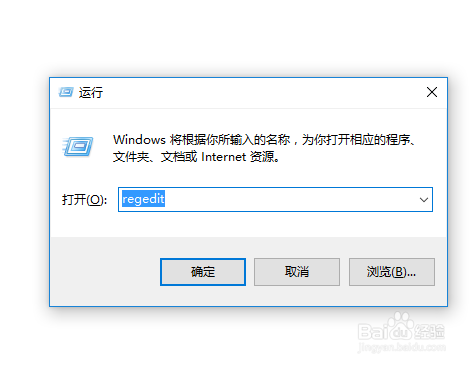
2、注册表编辑器依次打开:[HKEY_CURRENT_USER\Control Panel\Colors] windows
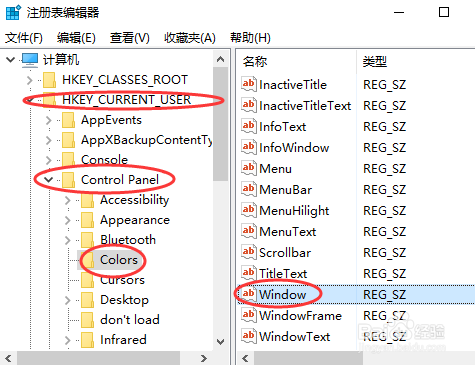
3、双击window,输入:202 234 206,然后确定
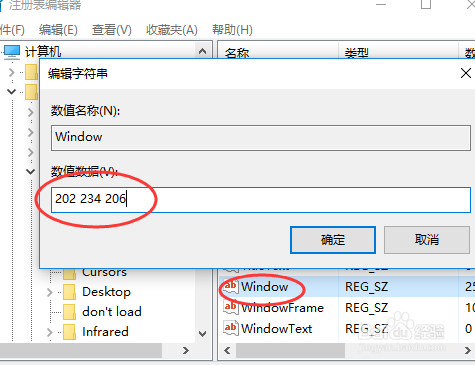
4、然后再依次打开:[HKEY_LOCAL_MACHINE\SOFTWARE\Microsoft\Windows\CurrentVersion\Themes\DefaultColors\Standard]

5、双击standard内的window,编辑值为:caeace

6、设置完成之后,我们打开的窗口会变成淡绿色。

声明:本网站引用、摘录或转载内容仅供网站访问者交流或参考,不代表本站立场,如存在版权或非法内容,请联系站长删除,联系邮箱:site.kefu@qq.com。